华为电脑xPro作为一款性能优异的笔记本电脑,受到了许多消费者的青睐。然而,正确地关机对于保护设备、延长使用寿命至关重要。本文将详细给各位用户介绍华为...
2025-04-01 2 电脑
在互联网的浪潮中,直播已成为人们互动、娱乐的重要方式之一。直播时播放背景音乐或特定音效是吸引观众的关键环节。但是,如何将电脑上的音乐或声音输出到直播间呢?本文将针对这一需求,提供详细的步骤和技巧。
确保您已经安装了适合直播的软件,如OBSStudio、XSplit等。这些软件一般都支持添加音频源,可以将电脑的声音输出到直播间。本文以OBSStudio为例进行说明。

在进行直播前,您需要在OBS中设置音频输入设备:
1.打开OBS,点击左下角的“设置”按钮。
2.转到“音频”选项卡,确认麦克风/音频输入设备已经选择为您用于播放音乐的设备。
3.在“高级音频输出”中,检查是否使用了正确的音频输出设备。
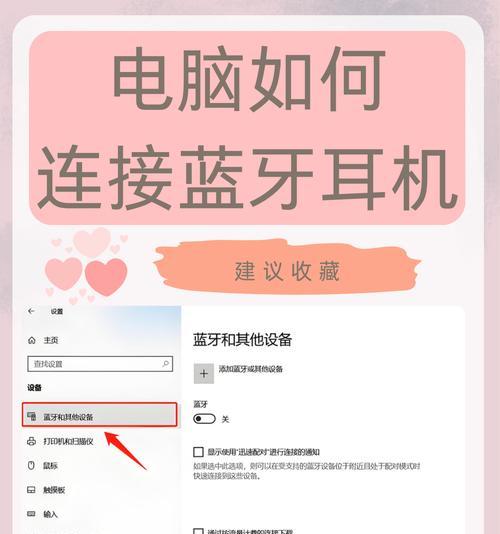
在OBS中添加音频源的步骤如下:
1.在OBS主界面的底部,点击“+”号,选择“音频输入/输出”选项,创建一个新的音频源。
2.重命名该音频源,例如“音乐播放器”。
3.点击“确定”,在电脑中选择您想要输出到直播间的音乐播放器。

确保电脑的音乐声音不会覆盖直播时的麦克风声音,可以通过以下步骤调整:
1.点击工具栏中的“音量”图标,确保音乐和麦克风音量平衡适当。
2.调整直播间音量设置,注意音乐应该与语音保持平衡,避免过强或过弱。
完成OBS的设置后,您需要将OBS与直播平台对接:
1.回到OBS设置,选择“推流”选项卡。
2.在“服务”区域填入您的直播平台提供的服务器地址和流密钥。
3.点击“应用”后,再点击“确定”保存设置。
在正式直播前,进行一次测试直播是非常必要的:
1.开启OBS中的直播功能。
2.在您的直播间预览,检查音乐和其他声音是否正常输出。
3.通过在电脑播放音乐并讲话来测试音画同步情况。
在直播过程中,可能会面临一些常见问题:
音频延迟:若发现音频和画面不同步,可以尝试降低音频缓存值。
音频失真:检查OBS和音乐播放器的音频格式是否兼容,或调整比特率设置。
声音消失:确保OBS中的音频源没有被意外静音,并检查音源设备是否工作正常。
通过上述步骤,您应该能够顺利将电脑上的音乐或声音输出到直播间,为观众提供更丰富的观看体验。记得随时测试并调整设置,以达到最佳直播效果。
标签: 电脑
版权声明:本文内容由互联网用户自发贡献,该文观点仅代表作者本人。本站仅提供信息存储空间服务,不拥有所有权,不承担相关法律责任。如发现本站有涉嫌抄袭侵权/违法违规的内容, 请发送邮件至 3561739510@qq.com 举报,一经查实,本站将立刻删除。
相关文章
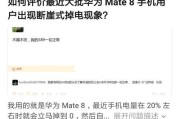
华为电脑xPro作为一款性能优异的笔记本电脑,受到了许多消费者的青睐。然而,正确地关机对于保护设备、延长使用寿命至关重要。本文将详细给各位用户介绍华为...
2025-04-01 2 电脑

在我们日常使用电脑的过程中,经常会遇到电脑在睡眠后无法正常唤醒或者是唤醒后屏幕仍然保持黑屏的情况。这种情况是否意味着我们的电脑存在硬件故障呢?为了帮助...
2025-04-01 4 电脑
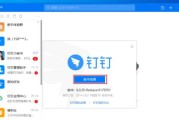
在日常工作中,钉钉作为一个强大的办公软件,为我们提供了视频会议、即时通讯、工作效率管理等众多功能。但在使用过程中,有时会遇到声音无法开启的困扰。本文将...
2025-04-01 4 电脑
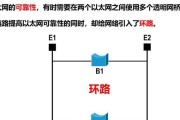
在日常使用电脑的过程中,我们经常需要对系统进行各种设置以满足个人的使用习惯或是为了安全考虑。修改电脑基带的名字和密码是一个较为专业的操作,适用于需要管...
2025-04-01 3 电脑
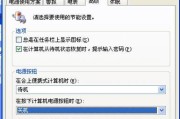
电脑是现代工作和生活中不可或缺的工具,然而,当您关机后发现电脑仍然有漏电的现象,这不仅令人担忧,还可能对用户的安全造成隐患。本文将全面解析电脑关机后漏...
2025-04-01 5 电脑
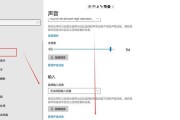
在使用电脑浏览网页时,页面显示效果的舒适度对于用户体验至关重要。无论是为了阅读方便还是进行精确操作,调整网页页面显示大小成为了每个电脑用户必须掌握的基...
2025-04-01 3 电脑